
การติดตั้งและการใช้งาน HAMACHI
Nanosoft Product Tips : เทคนิคการใช้งานโปรแกรม
VPN (Virtual Private Network) คือ เทคโนโลยีการเชื่อมเครือข่ายในแต่ละสาขาเข้าด้วยกัน โดยอาศัย Internet เป็นตัวกลางทำให้เราสามารถใช้แฟ้มข้อมูล และฐานข้อมูลร่วมกันได้
ขั้นตอนการติดตั้งโปรแกรม Hamachi
ขั้นตอนที่ 1 โหลดตัว Setup Hamachi ได้จากการค้นหาใน Google โดยพิมพ์ว่า Hamachi Download เมื่อโหลดมาแล้วก็จะได้ตัว Setup Hamachi

ขั้นตอนที่ 2 ทำการ Double Click ที่ไฟล์ Setup Hamachi ก็จะมีหน้าต่างการติดตั้งแสดงขึ้นมาดังรูป ให้เลือกภาษาแล้วทำการ กด Next เพื่อไปขั้นตอนต่อไป

ขั้นตอนที่ 3 ทำการกด Next ไปเรื่อยๆ จนกระทั่งติดตั้งเสร็จ
3.1 กดปุ่ม Next
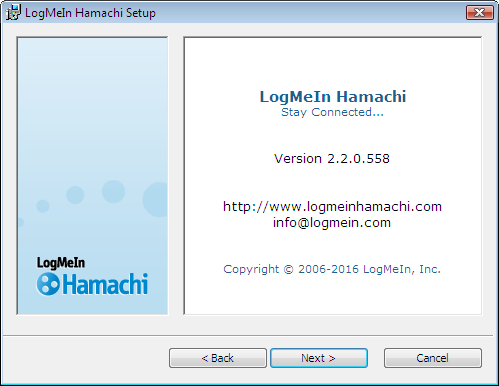
3.2 กดปุ่ม I Agree
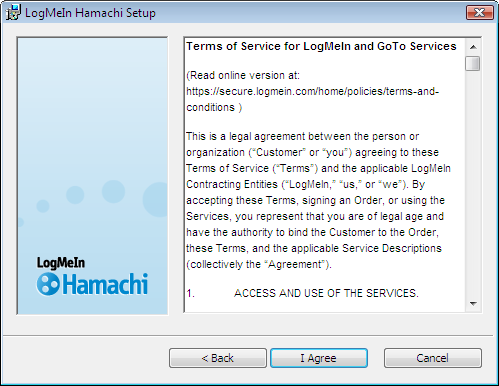
3.3 กดปุ่ม Browse.. เลือกตำแหน่งที่ Install Program (ไม่แนะนำให้เปลี่ยน)
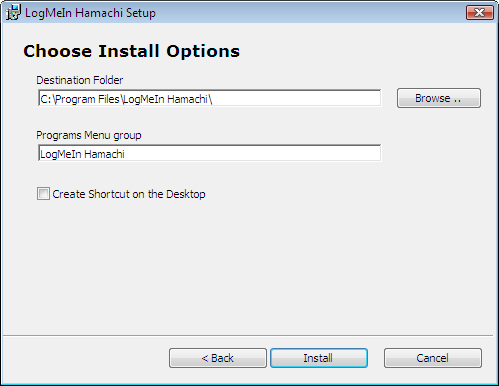
3.4 โปรแกรมเริ่มทำการ Install

ขั้นตอนที่ 4 กดปุ่ม Finish เพื่อเสร็จสิ้นขั้นตอนการติดตั้ง Hamachi

การกำหนดเครื่องคอมพิวเตอร์ให้เป็นเครื่องหลัก (Create Group Network)
หลังจากที่ติดตั้งโปรแกรม Hamachi เรียบร้อยแล้ว สำหรับเครื่องไหนที่เราต้องการให้เป็น เครื่องหลักหรือ เป็น Server ให้ทำตามขั้นตอนดังนี้
ขั้นตอนที่่ 1 เปิดโปรแกรม Hamachi ขึ้นมา โปรแกรม จะถูกเปิดขึ้นมาตามรูป ให้คลิก เปิด ตามที่ลูกศรชี้ หรือปุ่มตรงที่อยู่ติดกับเลข 0.0.0.0

ขั้นตอนที่ 2 โปรแกรมจะเปิดหน้าต่าง Login ขึ้นมาดังรูป ให้กดไปที่หัวข้อ Sign up

ขั้นตอนที่ 3 ให้กรอก Email และรหัสผ่าน แล้ว กด Create account

ขั้นตอนที่ 4 หลังจากลงทะเบียนเรียบร้อยแล้ว รอสักครู่โปรแกรมก็จะกลับเข้าสู่หน้าหลักโปรแกรม ขั้นตอนต่อไปให้กด ตรงหัวข้อ Create a new network เพื่อทำการสร้างกลุ่ม

ขั้นตอนที่ 5 โปรแกรมจะเปิดหน้า Create Network ขึ้นมา ในช่อง Network ID ให้กรอก ไอดีหรือชื่อกลุ่มที่ต้องการสร้างลงไป แล้วกำหนด Password และ Confirm password เสร็จแล้วให้ทำการกดปุ่ม Create

ขั้นตอนที่ 6 เมื่อเสร็จสิ้นขั้นตอนการสร้างกลุ่ม ในหน้าโปรแกรมจะมีจุดวงกลมสีเขียวข้างหน้าชื่อกลุ่ม

การกำหนดหรือการตั้งค่าสำหรับเครื่องลูกข่าย (Join an existing network)
เมื่อทำการติดตั้งและกำหนดเครื่องหลักเรียบร้อย ขั้นต่อไปเราต้องกำหนดให้เครื่องลูกข่ายที่ต้องการ เข้ามาติดต่อกับเครื่องหลักดังนี้
ขั้นตอนที่ 1 เมื่อทำการติดตั้งโปรแกรม Hamachiที่เครื่องลูกข่าย เรียบร้อยแล้ว ให้กดไปที่หัวข้อ Join an existing network

ขั้นตอนที่ 2 จะมีหน้าต่าง Join Network แสดงขึ้นมาดังรูป ในช่อง Network ID ให้กรอก ไอดี หรือชื่อกลุ่มที่สร้างที่ตัว เครื่องหลัก พร้อมกับ Password อันเดียวกับที่กำหนดในขั้น ตอน Create Group Network เสร็จแล้วก็กด Join

ขั้นตอนที่ 3 เมื่อทำการ Join Network สำเร็จ ก็จะปรากฎ ชื่อของเครื่องหลักขึ้นมาดังรูป
